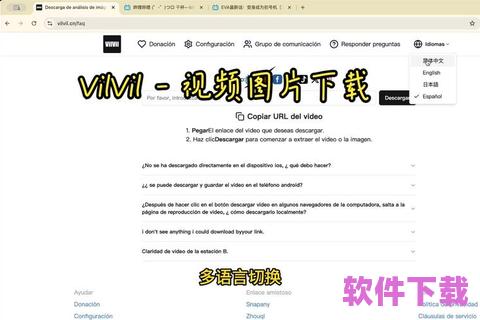硬盘版系统极速下载与高效安装全攻略一步到位轻松获取
19429202025-05-30苹果软件3 浏览
在系统下载硬盘版的过程中,用户常因硬件兼容性、驱动配置、存储介质问题或操作不当导致安装失败。本文将从故障诊断到解决方案,系统性地梳理安装硬盘版系统时的高频问题,并结合实际案例及工具推荐,帮助用户高效解决问题。以下内容涵盖镜像验证、分区管理、硬件适配、驱动修复等关键环节,确保用户能够顺利完成系统部署。
一、镜像文件校验与修复

系统下载硬盘版的核心是镜像文件(如ISO/GHO格式),文件完整性直接影响安装结果。若镜像损坏或校验不匹配,可能导致部署过程中断或系统运行异常。
1. 校验文件完整性
MD5/SHA1校验:下载镜像后,使用校验工具(如HashCheck、7-Zip)比对官方提供的哈希值。若不一致,需重新下载文件。71提到,部分用户因镜像文件损坏导致GHOST恢复失败,明确提示“Decompression error”。
解压验证:部分压缩包在解压过程中可能损坏,建议优先在本地硬盘解压,避免直接通过U盘操作。若解压报错,尝试更换解压工具(如WinRAR最新版)或重新下载镜像。
2. 镜像修复工具

DiskGenius:若镜像文件部分损坏,可通过该工具重建分区表或恢复丢失的分区信息。71案例中,用户通过DiskGenius修复分区表后成功安装系统。
UltraISO:支持直接编辑ISO文件,修复引导扇区或替换损坏的安装脚本。
二、硬盘分区与引导配置

错误的硬盘分区设置或引导记录缺失是安装失败的常见原因,尤其涉及MBR/GPT格式转换或UEFI/Legacy模式冲突时。
1. 分区兼容性检查
MBR与GPT转换:若安装Windows 10以上系统,需确认硬盘分区表为GPT格式,并通过DiskPart命令或DiskGenius工具转换。71提到,用户因分区类型与引导模式(UEFI/Legacy)不匹配导致安装后无法启动。
引导分区修复:使用Windows PE启动盘中的工具(如小兵PE)重建MBR或修复BCD引导文件。26提供的解决方案中,通过`reagentc`命令重新启用恢复环境可修复引导问题。
2. 分区工具推荐
DiskGenius:支持分区表修复、4K对齐、坏道检测等功能,适合处理复杂分区问题。
AOMEI Partition Assistant:提供直观的图形化界面,支持一键调整分区大小及格式转换。
三、硬件兼容性问题处理
硬盘版本系统的安装对硬件环境有严格要求,尤其是存储设备与主板的兼容性。
1. 硬盘模式设置
AHCI与IDE模式切换:老旧硬盘可能需在BIOS中将SATA模式从AHCI改为IDE。71案例中,用户因硬盘模式冲突导致蓝屏错误(代码0x0000007B),调整后问题解决。
RAID驱动加载:若使用阵列硬盘,需提前注入RAID控制器驱动至安装镜像(通过DISM++工具)。
2. 硬件故障排查
坏道检测:使用HD Tune或CrystalDiskInfo扫描硬盘健康状况。若存在物理坏道,需屏蔽坏扇区或更换硬盘。7指出,硬盘老化或物理损坏可能导致读写失败。
接口与供电检查:确保硬盘数据线及电源接口连接稳固,主板接口无氧化现象。6提到,接触不良可能导致硬盘无法识别。
四、安装过程中的典型错误及解决方案
1. GHOST恢复失败
错误提示:“A:GHOSTERR.TXT”或“Decompression error”。
原因:镜像损坏、硬盘坏道或GHOST版本过低。71建议使用Ghost 12以上版本,并通过HD Tune检测硬盘。
方案:更换镜像文件;使用低版本Ghost尝试恢复(如Ghost 8.3);格式化目标分区后重试。
2. 蓝屏代码0x0000007B
触发场景:系统启动时因硬盘模式或驱动不兼容导致。
解决方案:进入BIOS切换SATA模式为AHCI/IDE;更新主板驱动或注入额外驱动至安装镜像。
3. 引导文件丢失
现象:开机提示“BOOTMGR is missing”或“Invalid partition table”。
修复步骤:通过PE启动盘运行`bootrec /fixmbr`和`bootrec /rebuildbcd`命令;使用EasyBCD工具重建引导菜单。
五、必备工具推荐
1. 系统部署工具
小兵PE:集成DiskGenius、分区助手等工具,支持UEFI/Legacy双引导修复。
Rufus:制作支持UEFI启动的安装U盘,兼容多种镜像格式。
2. 硬件检测工具
CrystalDiskInfo:实时监控硬盘健康状态,预警潜在故障。
MemTest86:排查内存故障导致的安装异常。
3. 驱动管理工具
DriverPack Solution:自动识别缺失驱动并安装,解决硬件兼容性问题。
Snappy Driver Installer:离线版驱动库,适合无网络环境。
通过以上方法,用户可系统化解决硬盘版系统下载及安装中的各类问题。实际操作中需结合日志提示(如事件ID 153指示存储子系统错误)灵活调整方案。若问题仍未解决,建议备份数据后联系专业维修服务,避免进一步损坏硬件。